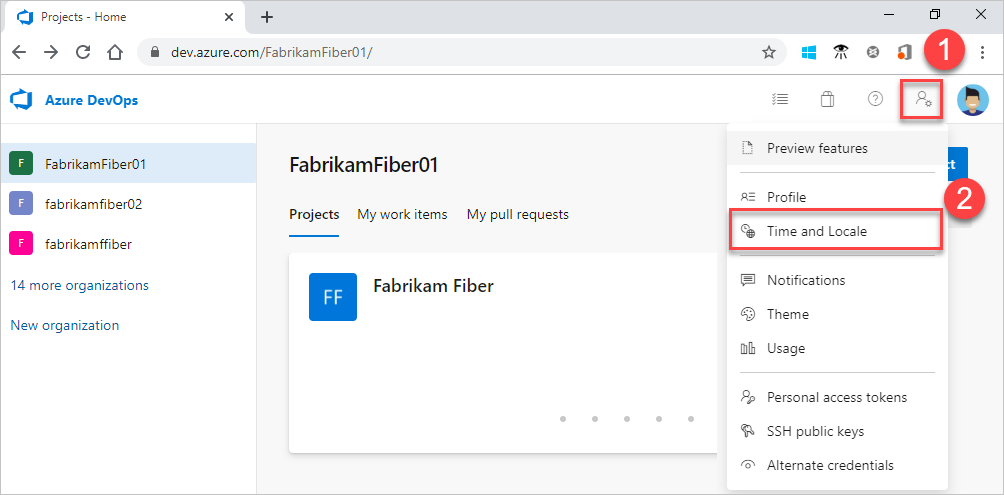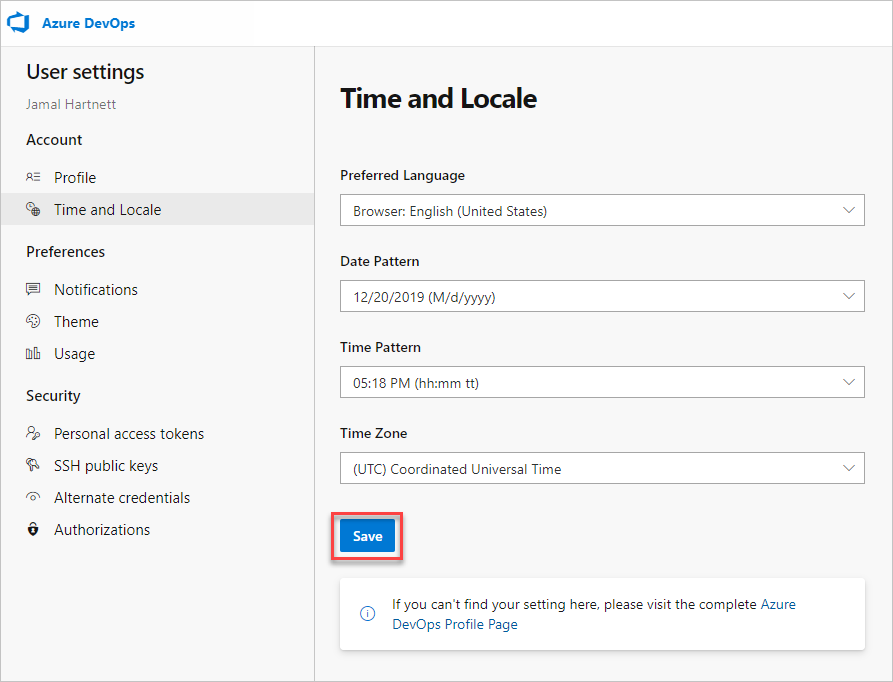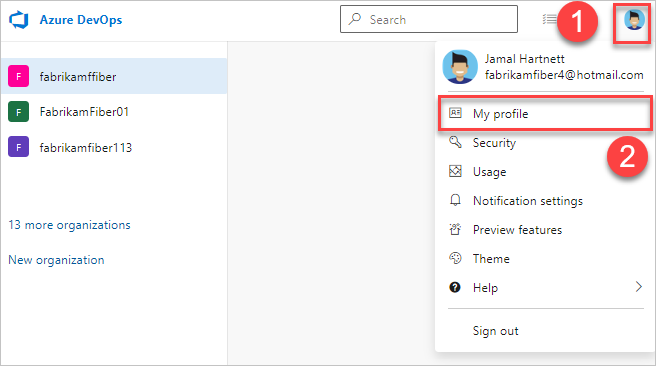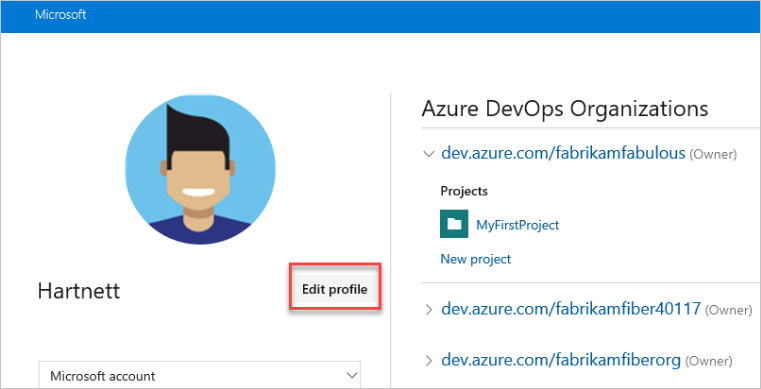活动
更改时区
Azure DevOps Services
可以在 Azure DevOps 中更改组织或用户配置文件的时区,以确保工作项、生成和其他活动的时间戳反映本地时间。 此设置有助于保持团队活动的一致性和清晰度,尤其是在团队成员分布在不同的时区时。 可以通过组织设置或用户配置文件设置来调整时区。
Azure DevOps 提供两个时区设置:
- Azure DevOps 组织时区:这是主要时区设置。 它会影响所有迭代日期、生成、发布计划和其他依赖项。 更改组织时区将影响所有相关计划和时间线。
- Azure DevOps 用户配置文件时区:此设置仅用于用户界面(UI)提供个性化体验。 它根据为每个特定用户配置的时区显示时间戳。
例如,如果组织时区设置为 EST,并且用户配置文件时区设置为 PST,则所有日期和时间字段都将显示在 PST 中。 有关详细信息,请参阅 时区设置和使用情况。
| 类别 | 要求 |
|---|---|
| 权限 | 项目集合管理员组的成员。 组织所有者自动是此组的成员。 |
若要更改组织时区,请执行以下步骤:
(
https://dev.azure.com/{yourorganization}) 登录到组织。选择
 “组织设置”。
“组织设置”。
选择“概述”,然后从下拉菜单中选择时区。
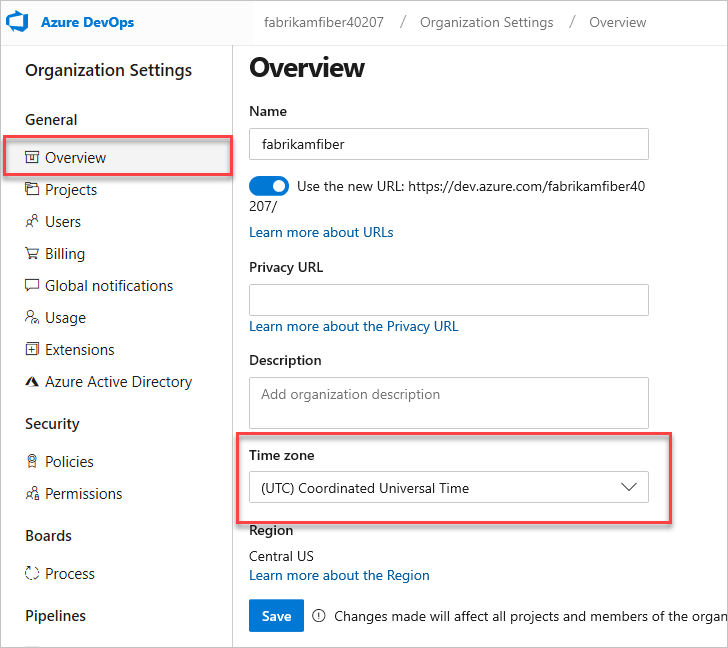
选择“保存”。
组织的时区已更新。
若要更改用户配置文件时区,请执行以下步骤:
用户配置文件时区已更新。
其他资源
培训
认证
Microsoft Certified: DevOps Engineer Expert - Certifications
此认证测试你是否能够完成以下技术任务:设计和实现流程和通信;设计和实现源代码管理策略;设计和实现生成和发布管道;制定安全性和合规性计划;实施检测策略。
文档
-
了解 Azure DevOps 中的时区设置和使用情况